brew reinstall <modules> --build-from-sourcebrew reinstall <modules> --build-from-sourcecurl https://yjiang.cn | pbcopy实现的效果: 将
curl请求到的内容导入粘贴板
pbpaste > foo.txt实现的效果: 将粘贴板的内容写入
foo.txt
VMware Fusion 没有像 VMware Workstation 一样提供图形化的虚拟网络编辑器,需要手工编辑配置文件才能设置端口转发。
VMware Fusion 的 NAT 配置文件位于 /Library/Preferences/VMware Fusion/vmnet8/nat.conf ,打开配置文件:
sudo vi /Library/Preferences/VMware\ Fusion/vmnet8/nat.conf找到 [incomingtcp] 部分:
[incomingtcp]
# Use these with care - anyone can enter into your VM through these...
# The format and example are as follows:
#<external port number> = <VM's IP address>:<VM's port number>
#8080 = 172.16.3.128:80按照需要添加新的配置。
调用下面的命令重启虚拟网络服务,可以在不重启VMware Fusion的情况下使以上的修改生效:
sudo /Applications/VMware\ Fusion.app/Contents/Library/vmnet-cli --stop
sudo /Applications/VMware\ Fusion.app/Contents/Library/vmnet-cli --start#连接真机生成的文件,可全部删掉或者把不常用的版本删掉,再次连接设备会自动生成
~/Library/Developer/Xcode/iOS DeviceSupport
#app打包生成的文件,可删掉不需要的项目打包文件
~/Library/Developer/Xcode/Archives
#项目的索引文件等,可全部删除,或删除不常用的项目,再次打开项目会自动生成
~/Library/Developer/Xcode/DerivedData位于
bash /usr/libexec/PlistBuddy,用于操作plist内容节点
#add
/usr/libexec/PlistBuddy -c "add :title string 'foo'" test.plist
#print
/usr/libexec/PlistBuddy -c "print :title" test.plist
#set
/usr/libexec/PlistBuddy -c "set :title string 'bar'" test.plistArray: 没有key,只能用index来找到对应的节点,例如:
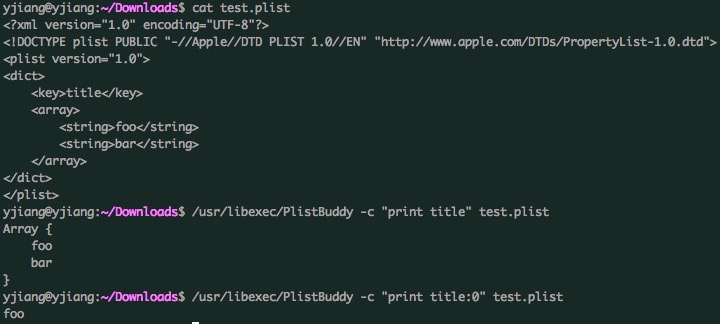
当我想找到foo这个节点,在Array中,foo对应的index是0,所以Print操作如下
/usr/libexec/PlistBuddy -c "print title:0" test.plistDict: 有key,可以使用key来找到对应的节点,例如:
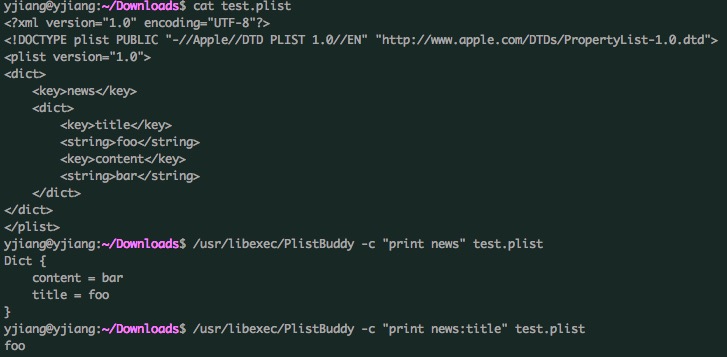
当我想找到news中title这个节点,所以Print操作如下
/usr/libexec/PlistBuddy -c "print news:title" test.plistCopyright © 2016 yjiang's cake